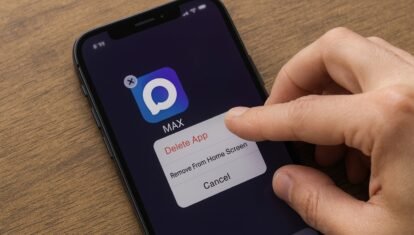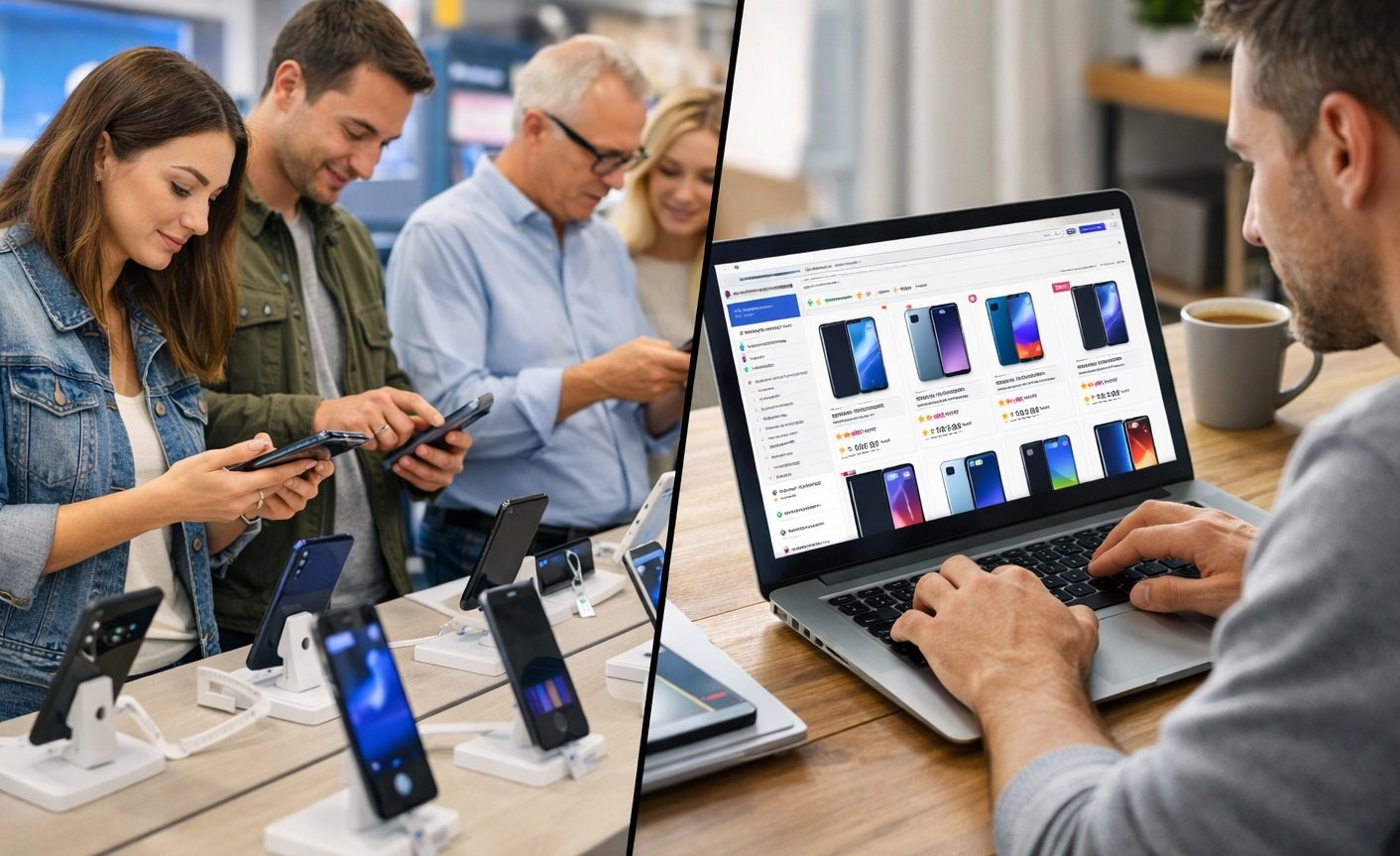Как удалить фон с фотографии на Маке
Очень часто, чтобы поделиться какой-то фотографией, перед отправкой необходимо удалить с нее фон. Мало того, что он может быть смазанным, так и просто на снимок попадает то, что вы не планируете показывать адресату. Кто-то думает, что этого можно добиться только с помощью Фотошопа и соответствующих знаний, но это не так. Именно для таких случаев Apple встроила в iOS 16, iPadOS 16 и macOS Ventura возможность в пару нажатий вырезать с фотографии объект и удалить фон.

Подобный фото искусственному интеллекту все еще сложно обрабатывать.
❗️ПОДПИШИСЬ НА НАШ ДЗЕН. ТАМ КАЖДЫЙ ДЕНЬ ВЫХОДЯТ КРУТЫЕ СТАТЬИ
Полученным фото можно с удобством сразу же поделиться, не производя никаких сложных манипуляций. В этом материале разбираемся, как быстро можно удалить фон с фотографий на Маке с macOS Ventura и какие альтернативы есть для тех компьютеров, которые не получили свежее обновление.
Удалить задний фон на фото
К 2022 году разработчики придумали, как можно использовать нейросети, и начали представлять различные инструменты для этого. Кто-то выпускает приложения для рисования по фото, такие как Lensa. А другие добавляют в операционные системы специальные функции, которые работают с их помощью. Например, Apple давно устанавливает в свои устройства процессоры с поддержкой нейронных движков. Они служат для работы нейросетей. До недавнего времени многие не понимали, зачем такая функциональность необходима.
В этом году в Купертино продемонстрировали нам возможности таких процессоров в полный рост. В iOS 16 появилась возможность с помощью нейросети удалять фон с фотографий и делиться только объектами на них. macOS Ventura получила такую же функцию, только из-за отсутствия сенсорного экрана пользоваться ей придется иначе:
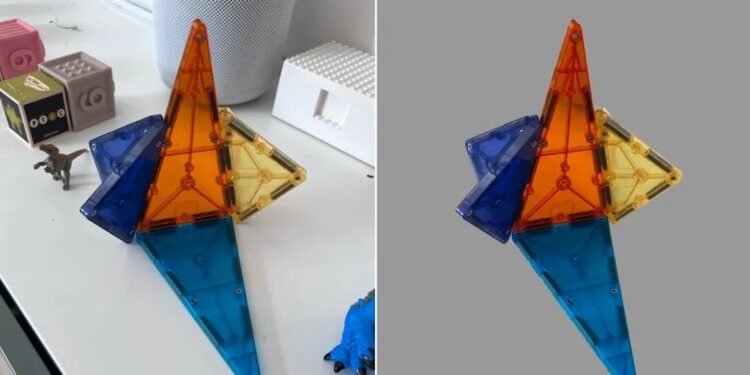
У macOS получается очень неплохо убирать фон.
- Откройте фотографию или картинку, с которой хотите удалить фон в стандартном приложении “Просмотр”.
- Нажмите на кнопку “Инструменты”.
- В самом низу появившегося меню выберите “Удалить фон”.
- Или просто нажмите Shift + cmd + K.
❗️ПОДПИШИСЬ НА НАШ ТЕЛЕГРАМ-ЧАТ И ЗАДАВАЙ ВОПРОСЫ НАШИМ АВТОРАМ, НА КОТОРЫЕ ОНИ ОБЯЗАТЕЛЬНО ОТВЕТЯТ
Можно сделать это и несколько быстрее. Чтобы не тратить время на открытие фотографии в приложении “Просмотр” сделайте следующие настройки:
- Запустите “Системные настройки” и перейдите в раздел “Конфиденциальность и безопасность”.
- Выберите пункт “Расширения” и нажмите на “Finder”.
- Активируйте переключатель “Удалить фон”.
- В Finder найдите изображение, с которого вы хотите удалить фон, и нажмите на него правой кнопкой мыши.
- В появившемся меню наведите курсор на “Быстрые действия” и выберите “Удалить фон”.
- После система создаст еще одно изображение без фона.
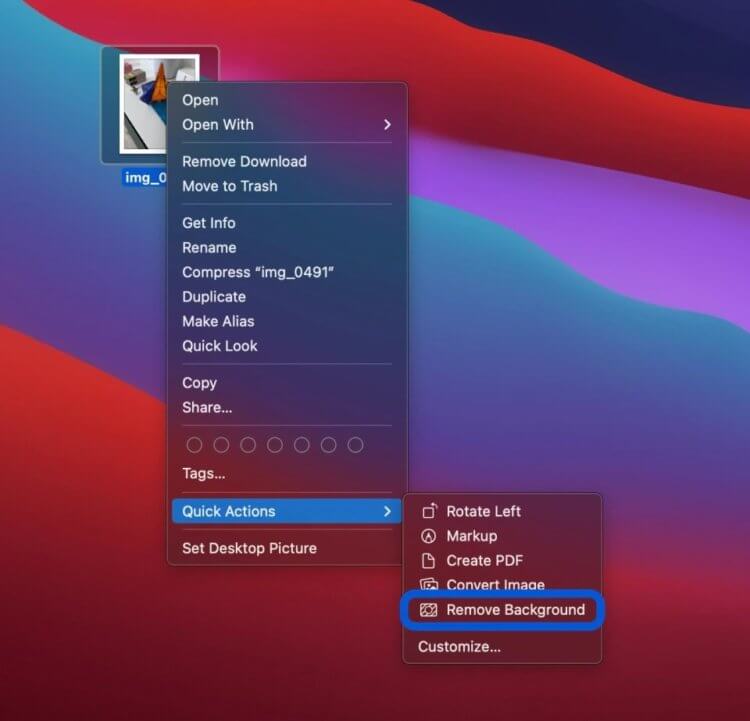
Удалять фон через быстрые действия удобнее, чем через “Просмотр”.
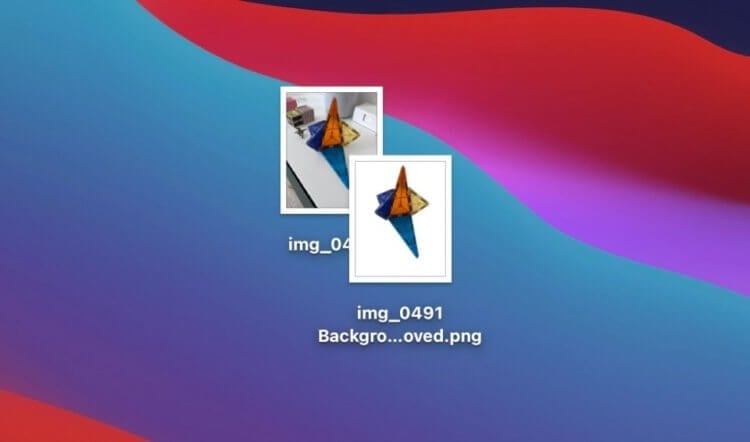
Хорошо, что создается дополнительный файл без фона.
Обратите внимание, что таким образом можно удалять фон с нескольких картинок разом. Просто выделите их все и проделайте указанные выше действия.
Удалить фон с фото онлайн
К сожалению, не все Маки обновились до macOS Ventura, а значит, не могут воспользоваться этой прекрасной функцией. В такой ситуации придется задействовать веб-сервисы. К сожалению, не во всех ситуациях они идеально удаляют фон, но в целом результат достойный. По собственному опыту могу выделить два сайта, которые неплохо справляются со своей работой. Это Mass-images.pro и PhotoRoom. Оба просты в использовании, и каждый из них следует использовать в разных ситуациях.
PhotoRoom работает более тонко и может удалять фон на сложных фотографиях, где много мелких деталей. Самое интересное, что он справляется даже с тенями. Все лишнее с картинки вычищается очень точно. Mass-images таким подходом похвастаться не может. Но если изображение простое, без мелких деталей и теней, то лучше использовать именно его. Он быстрее запускается, а отсутствие лишних настроек позволяет быстро обработать любое фото. Чтобы удалить фон с фотографии с помощью Mass-images необходимо сделать следующее:
- С помощью любого браузера перейдите на Mass-images.pro.
- Перетяните нужное изображение в специальное окошко и подождите, пока оно загрузится.
- Установите нужный цвет для фона. Можно даже сделать просто белый.
- Переведите ползунок прозрачности на “0”.
- Дождитесь, пока система применит настройки, и скачайте итоговое изображение.
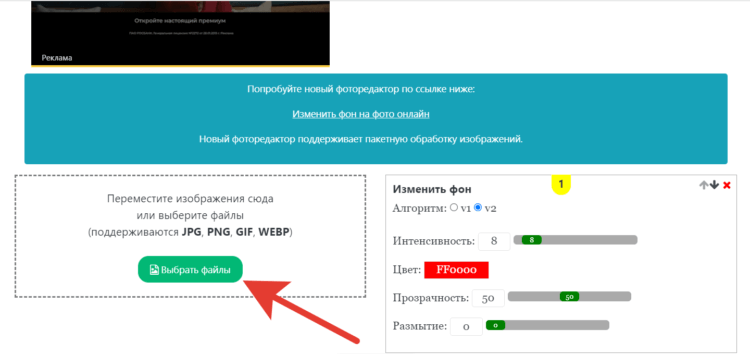
Сайт максимально простой и понятный всем.
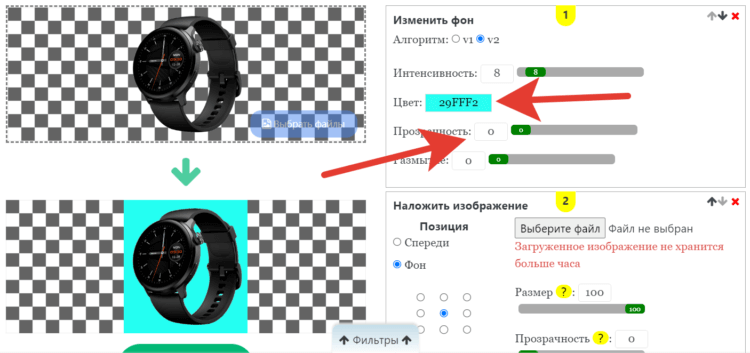
Если вам нужно обработать несколько фото, просто загружайте их сюда по очереди.
❗️ПОДПИШИСЬ НА НАШ ПУЛЬС. БУДЕШЬ УЗНАВАТЬ ВСЕ НОВОЕ САМЫМ ПЕРВЫМ
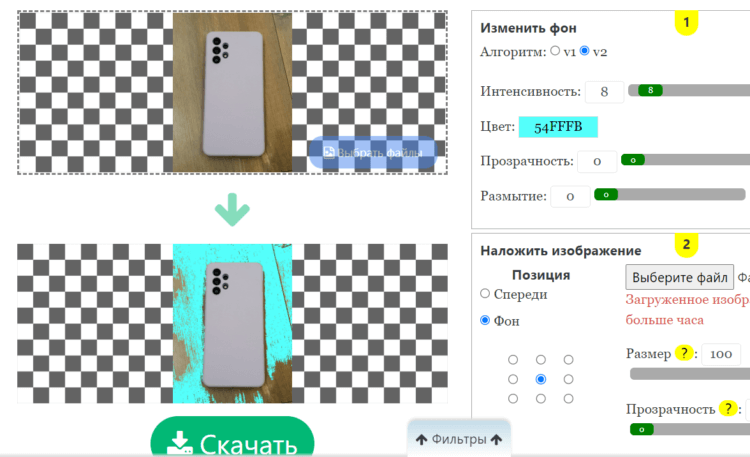
Если загрузить в Mass-images сложное фото, то результат будет вот такой.
Заменить фон на простом однотонном изображении этот сервис может без проблем. Только помните, что сильно сложные картинки ему не стоит подсовывать. С высокой долей вероятности результат вас может разочаровать.
Удалить фон с фото онлайн автоматически
Если же картинка у вас со множеством мелких деталей, то вам однозначно следует перейти в PhotoRoom. Благо, что никаких лишних настроек там, как и в Mass-images нет, поэтому можете смело им пользоваться, не переживая, что запутаетесь:
- Перейдите на сайт PhotoRoom.
- Нажмите на “+” для загрузки фотографии.
- Можете сразу же установить цвет, который вас интересует, и скачать полученное изображение.
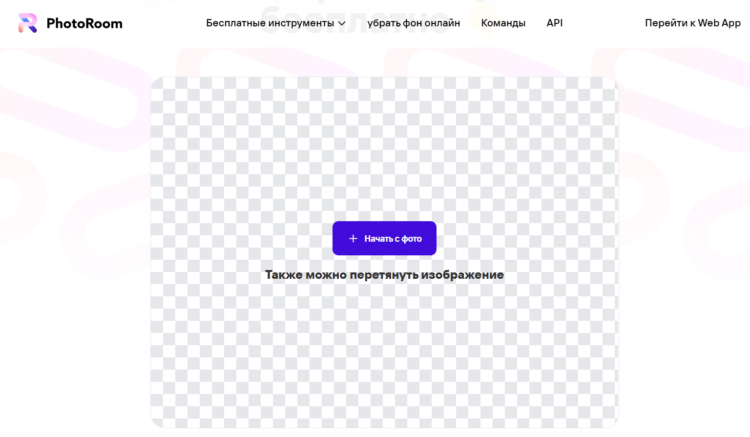
У PhotoRoom есть удобное приложение для iPhone и iPad.
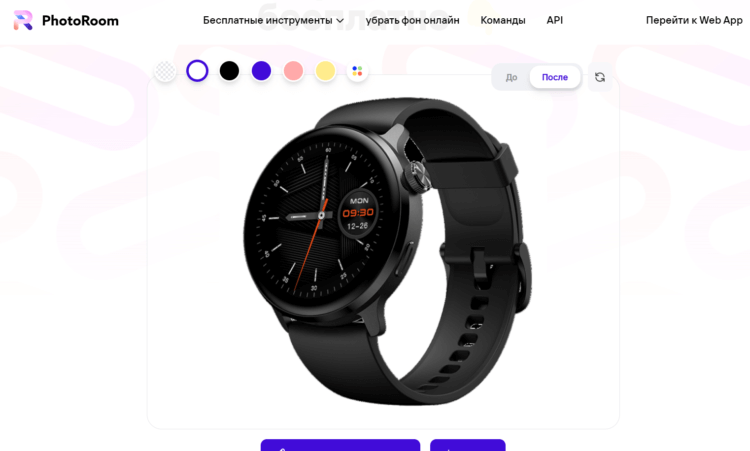
Вот так выглядит необработанное фото.
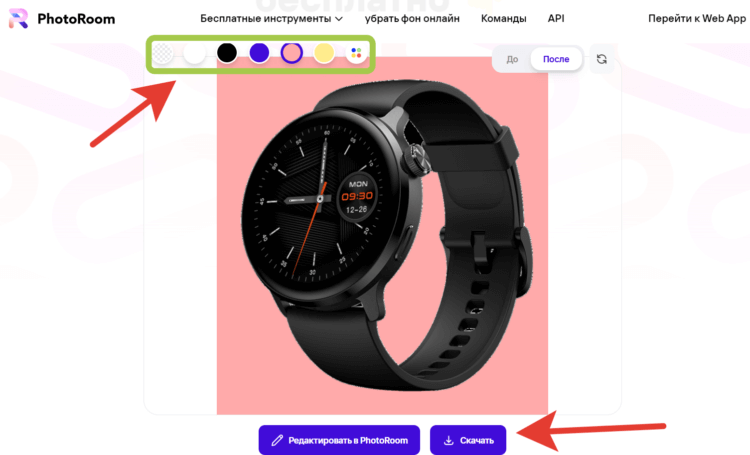
А вот так — с измененным фоном.
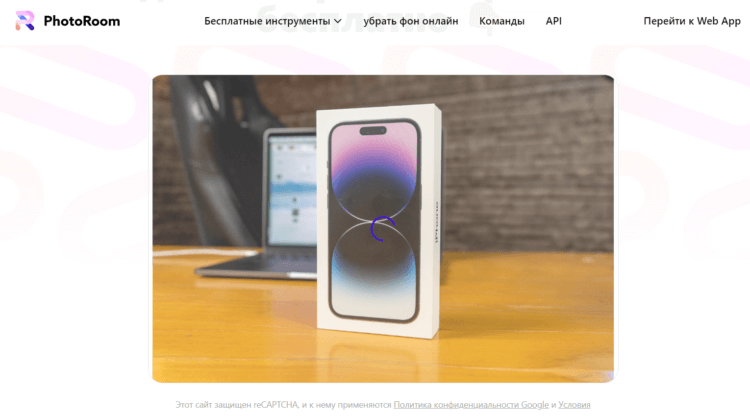
Или вот фото посложнее.
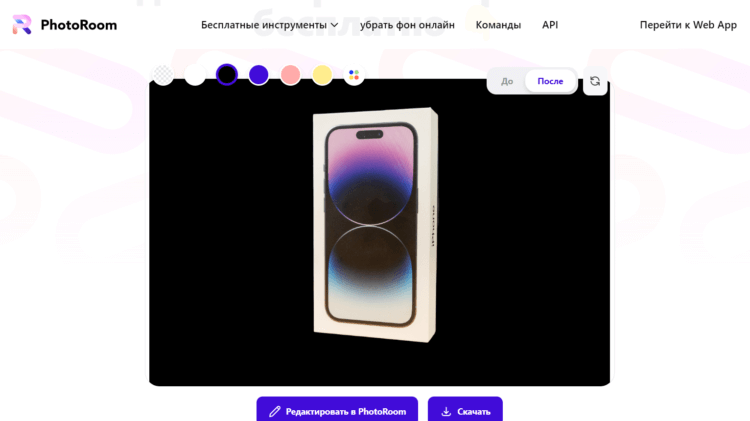
PhotoRoom отлично справился со сложным фоном.
❗️ПОДПИШИСЬ НА ТЕЛЕГРАМ-КАНАЛ СУНДУК АЛИБАБЫ, ЧТОБЫ ПОКУПАТЬ ТОЛЬКО ЛУЧШИЕ ТОВАРЫ С АЛИЭКСПРЕСС
Правда, PhotoRoom — тоже не панацея в ситуации, когда на изображении много мелких деталей. Может получиться так, что и эти алгоритмы не справятся с ними. Поэтому старайтесь давать онлайн сервисам не слишком тяжелые изображения. В любом случае для быстрого удаления фона с фотографии пользователям старых моделей Mac эти сервисы подойдут идеально. Если вы знаете еще какие-то сайты, которые позволяют удалять фон с фото, обязательно делитесь ими в комментариях.